Til HTC One har HTC designet en nyhedsfeed widget kaldet BlinkFeed, der trækker i top historier fra hele internettet, samt sociale feeds, såsom Twitter og Facebook. Det er et smukt stykke software, og for bedre eller værre gør HTC det til din standard startskærm på HTC One.
Men hvis du er mindre end begejstret af BlinkFeed, vil jeg vise dig, hvordan du bedre kan tilpasse de historier, som den trækker ind, eller endda fjerne den fra din startskærm.
Tryk først på startknappen for at sikre dig, at du er øverst på din BlinkFeed, og træk derefter lidt ned for at afsløre en lille menulinje. Herfra kan du bruge rullemenuen til at filtrere ned til bare de specifikke feeds, du ønsker, eller tryk på prikkerne til højre og vælg emner og tjenester.

Herfra kan du tjekke eller slukke for de forskellige steder, du vil have, regelmæssigt dukker op i dit feed. Stryg til venstre, og du vil se yderligere kategorier at vælge imellem. Stryg til højre hele vejen, og du finder tjenester som Facebook, Flickr og Twitter, som du også kan dumpe ind i dit feed. Når du er glad, skal du trykke på knappen Tilbage og foderet opdateres automatisk.

For at indstille din startskærm til noget andet end BlinkFeed, skal du gå ind i BlinkFeed-menuen igen ved at trække ned fra toppen, men denne gang vælger du Tilpas startskærm fra rullemenuen.

Her ser du små versioner af dine forskellige paneler øverst. Hjemmeskærmen hedder et lille hjemmepladeikon. For at ændre dette skal du trykke på og holde fast på det panel, du vil udpege som dit nye startskærmbillede, og træk det op til fanen "Set as Home", der vises øverst.
For at se om ændringen er fast, skal du trykke på startknappen, og du skal fejes over til den nye startskærm, du definerede.




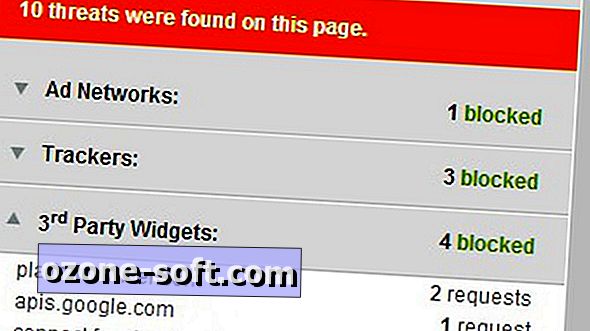



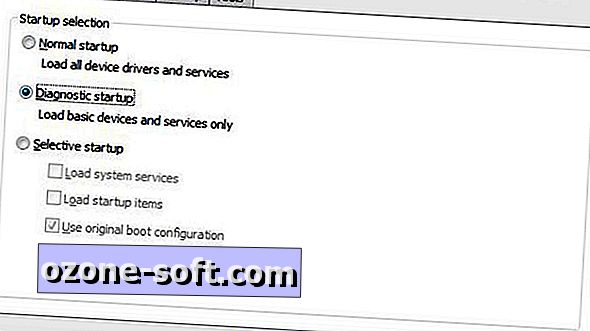
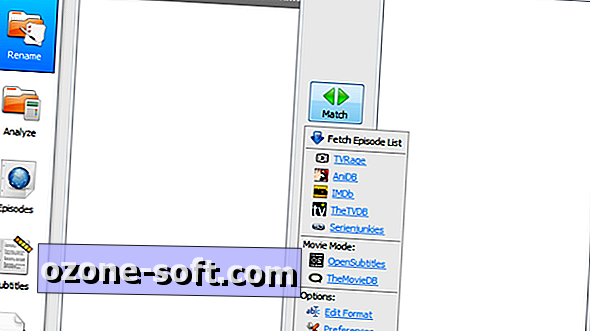



Efterlad Din Kommentar